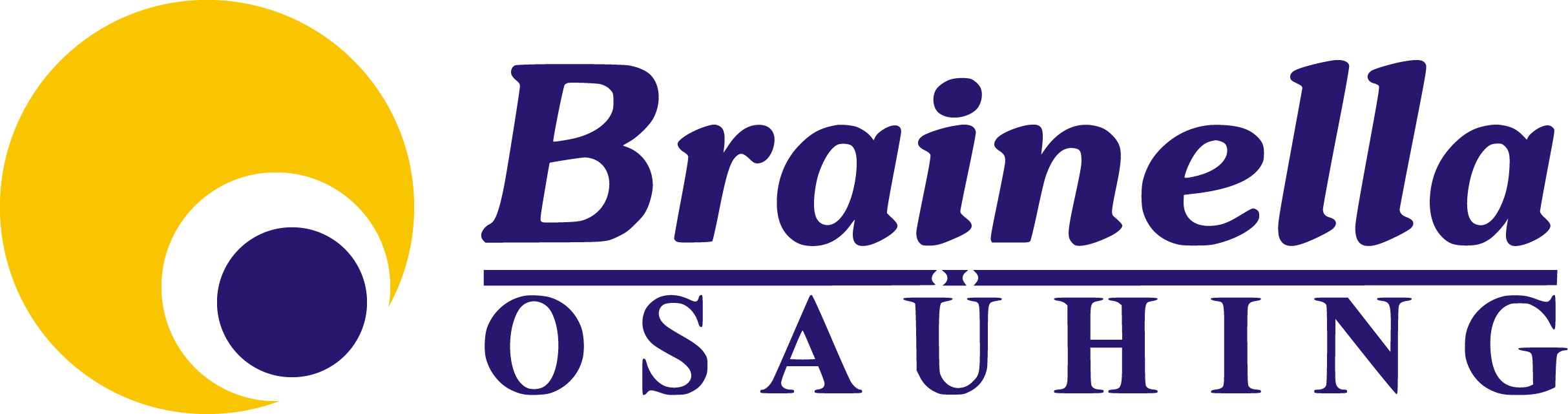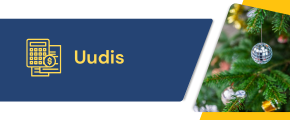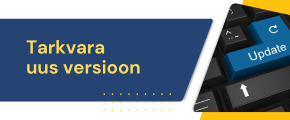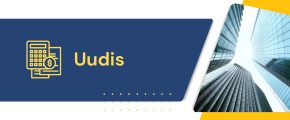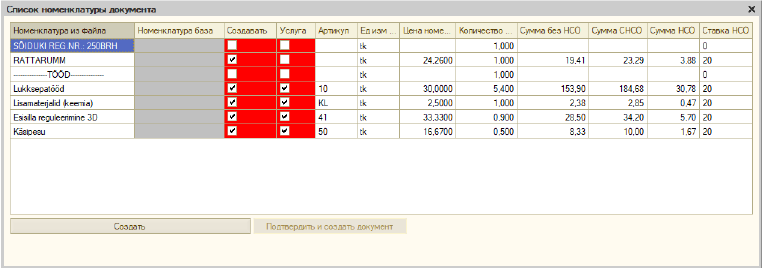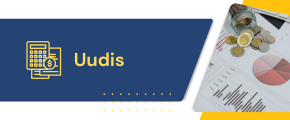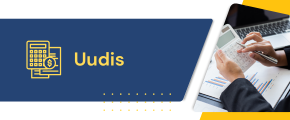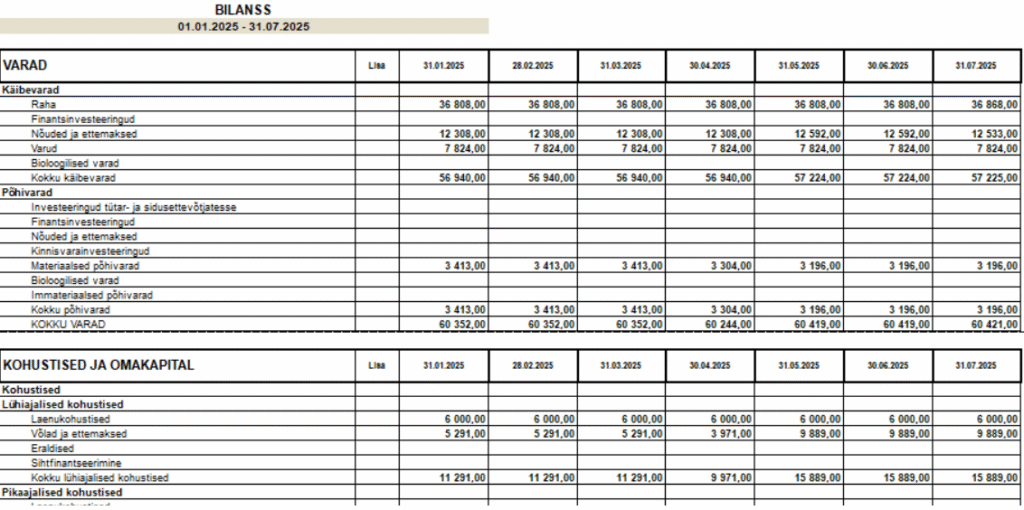С 2026 года общий не облагаемый налогом доход составляет 700 евро в месяц, то есть 8400 евро в год.
В переходный период важно понимать, что дата выплаты определяет, какие правила применять к необлагаемому минимуму в начислении зарплаты за декабрь. Если месяц начисления зарплаты совпадает с датой выплаты, ничего в программе изменять не надо. Обратите внимание на авансовые выплаты и корректировки в документе «Выплата зарплаты».
Если зарплата за декабрь 2025 фактически выплачивается в январе 2026, то при расчёте выплаты будет учитываться уже новый необлагаемый минимум — до 700 € (при условии, что работник подал соответствующее заявление работодателю).
👀 Не забудьте заполнить Регламентированный календарь на 2026 год! Подробнее
Пошаговое руководство.
Инструкция по «Модернизированной зарплате», как начислить зарплату за декабрь, если дата выплаты в январе.
1. 💡Обновите программу до релиза 1.6.48
2. В программу уже должны быть добавлены документы отсутствий и прочих начислений.
3. Сделайте графики.
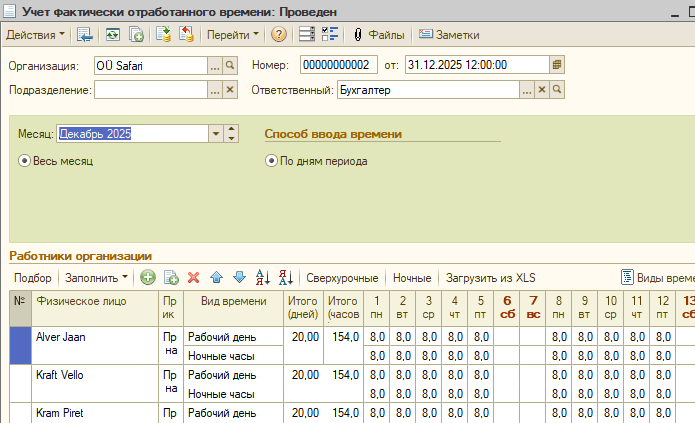
4. Если были авансовые выплаты, то они тоже должны быть занесены в программу в выплатах, обязательно проверьте, есть ли в расчете корректировки (синие строки) – подробнее в статье про авансовые выплаты.
5.Создаем документ «Кадровое перемещение»
- Дата документа – 01.01.2026.
- Для всех работников. Используйте кнопку заполнить.
- Изменяем необлагаемый минимум, в соответствии с имеющимся заявлениям.
- Вносим все изменения по работнику на следующий год (ставку накопительной пенсии)

Далее создаем документ «Начисление зарплаты за декабрь».
- ДАТА ДОКУМЕНТА 01.01.2026 – Период Декабрь.
- 📌 Галка «Выплачены авансы» должна быть поставлена, даже если не было авансов
- Заполняем по кнопке «Заполнить» — делаем расчёт по кнопке «Рассчитать»
- В табличной части вносим корректировки из авансов.
- Если у ваших работников есть льгота по соц.налогу, проверьте соответствие сумм в начислении, при необходимости измените вручную.
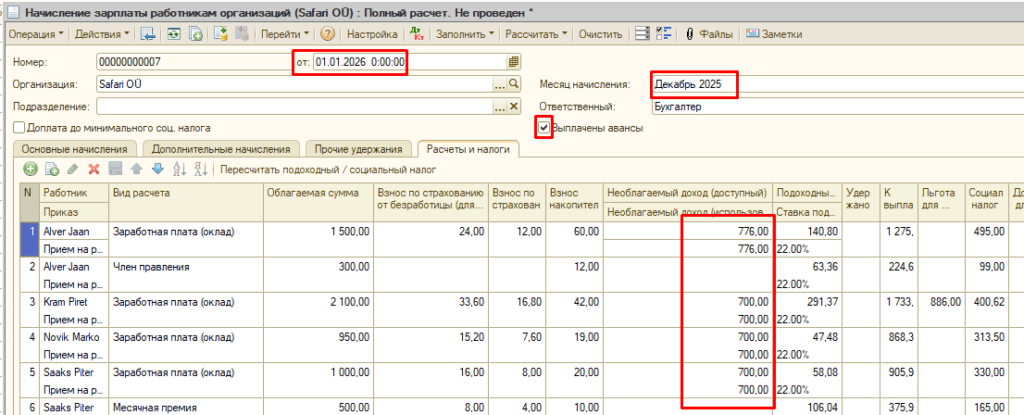
После расчета и проверки, меняем дату документа на 31.12.2025

Создаем документ «Выплата зарплаты»
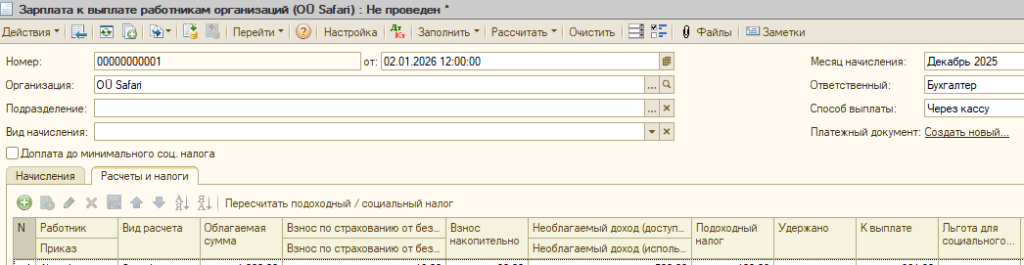
📌 Если вы используете модуль обычной зарплаты – отдельная инструкция.
📖 На что еще нужно обратить внимание, если выплата зарплаты за декабрь будет происходит в январе 2026 года : Все заявления об учёте не облагаемого налогом дохода, поданные на данный момент работодателю, останутся в силе, но на ту сумму, которая указана в заявлении. То есть, если ранее работодателю было подано заявление о не облагаемом налогом доходе на сумму 654 евро и работник нового заявления не подавал, работодатель может при осуществлении выплаты учитывать не облагаемый налогом доход только до 654 евро.
Для получения дополнительной информации или инструкции Вы можете
отправить мейл по адресу 1c@brain.ee с указанием названия фирмы и контактных данных
или позвонить по телефонам 35 68 333, 35 68 979, 55 11 783
Мы надеемся, что Вам были полезны наши новости.
Как всегда, мы ждем Ваших предложений и комментариев.
Благодарим Вас за сотрудничество с нашей фирмой!
Служба поддержки клиентов Brainella OU